Hogyan készítsünk LinkedIn cikkeket, amelyeket az emberek olvasni és megosztani fognak: Social Media Examiner
Linkedin Eszközök Iwiw / / September 25, 2020
Írásbeli tartalmat készít? Kíváncsi arra, hogy a LinkedIn cikkek hogyan javíthatják az expozíciót?
Ebben a cikkben megtudhatja, hogyan hozhat létre olyan LinkedIn cikkeket, amelyek növelik a LinkedIn elérését és elkötelezettségét.
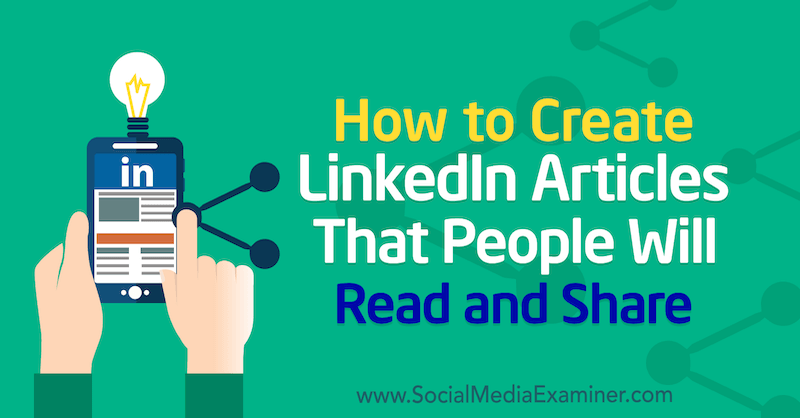
LinkedIn cikkek vs. LinkedIn bejegyzések: Mi a különbség?
Míg LinkedIn bejegyzések és az állapotfrissítések korlátozása 1300 karakterre korlátozódik, a LinkedIn cikkek legfeljebb 125 000 karakter hosszúak lehetnek, ami több lehetőséget kínál a szakértelem és tudás bemutatására. A cikkek írása nagyszerű módja a beszélgetések megkezdésének és a platformon való láthatóság növelésének.
Amikor valaki megnézi a LinkedIn profil görgetve a Névjegy szakasz mellett, meglátják a Cikkek és tevékenységek mezőt. Ebben a rovatban a legutóbb írt cikk (akár nemrég, akár évekkel ezelőtt) a doboz felét foglalja el. Ez a kiemelkedő elhelyezés kiemeli az Ön és márkája számára központi jelentőségű tartalmat.
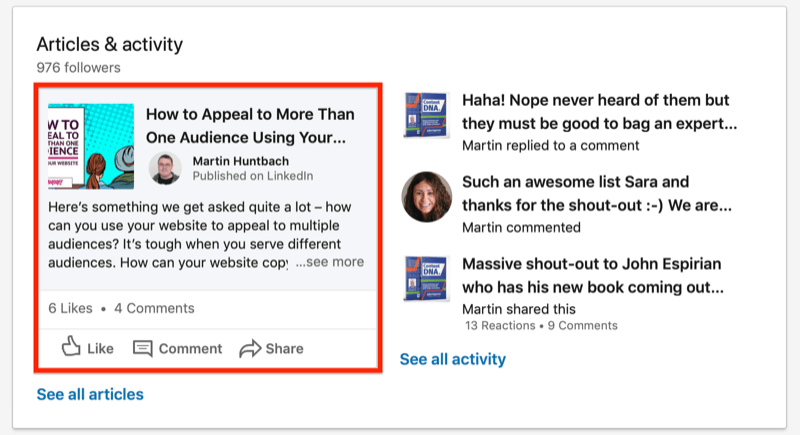
Ha még nem tett közzé egyetlen LinkedIn-cikket sem, akkor ebben a mezőben egyszerűen az utolsó négy tevékenységed jelenik meg, amelyek mások tartalmának megosztására vagy kedvelésére szolgálnak. A márkád nem kapja meg ugyanazt az expozíciót, ha csak bejegyzéseket tett közzé, és nem cikkeket. Valójában mások márkái vonhatják magukra a figyelmet.
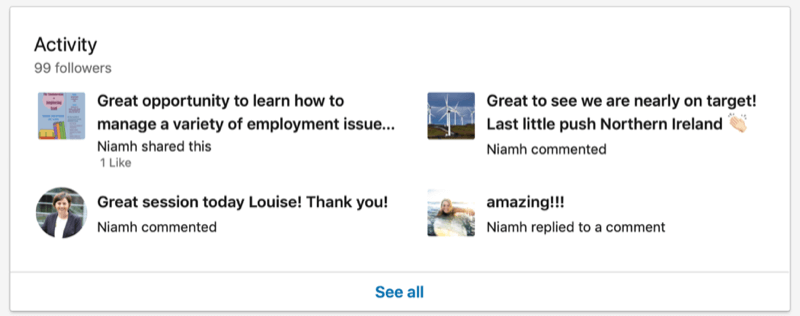
Amikor megnyit egy LinkedIn cikket az asztalon történő olvasáshoz, egy cikk hivatkozás jelenik meg az illető vonalon. Erre a linkre kattintva megjelenik az összes LinkedIn cikk, amelyet írtak. Ha egy cikket néz a mobilalkalmazásban, egyszerűen csúsztassa balra az elemet, hogy elolvassa az illető következő cikkét.
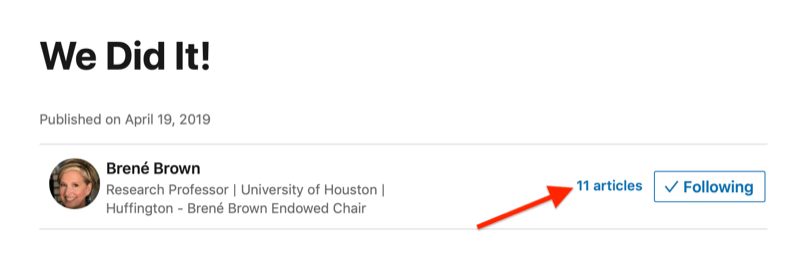
Ha következetesen cikkeket ír a LinkedIn Publishing platformjának használatával, felépíti a tartalomkönyvtárat, és lehetőséget ad a felhasználóknak arra, hogy többet tudjanak meg vállalkozásáról és hűséget szerezzenek.
Hogyan válasszon témákat a LinkedIn cikkéhez
Amikor cikkeket ír a LinkedIn-en, be akarja mutatni gondolatvezetését, szakértelmét és ipari ismereteit. Az iparági hírek és frissítések jó témákat írnak.
Válaszolhat a közönségének kérdésére is. Melyek a gyakran feltett kérdések, amikor találkozik valakivel a hálózatából? Ha olyan Facebook-csoport tagja, amely ideális ügyfeleit tartalmazza, figyelje azokat a kérdéseket, amelyeket újra és újra feltesznek. Számítógépemen a jegyzetek alkalmazásban tartok egy listát, amely ötleteket tartalmaz blogbejegyzésekhez és cikkekhez.
Ha az egyik LinkedIn-bejegyzésed sokat kap eljegyzés (megjegyzéseket és beszélgetéseket) a hálózatról, ez jó téma lehet egy hosszú formájú cikknél.
Miután tudta, miről szeretne írni, a következőképpen készítheti el cikkét a LinkedIn-en.
# 1: Írjon egy új LinkedIn cikket
Először lépjen a LinkedIn Home fülre, és kattintson a cikk írása linkre az oldal tetején.
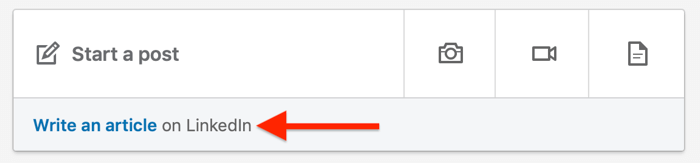
A linkre kattintás után megnyílik a LinkedIn Publishing eszköz. Itt készíti el cikkét.
Válassza ki a címsorát
Ha címsort szeretne hozzáadni a cikkéhez, kattintson a Headline mezőre, és írja be a címsort.
Válasszon olyan címsort, amely felkelti a felhasználók figyelmét a hírcsatornában, és kattintásra készteti őket a cikk elolvasására. Gondoljon arra is, hogy az ideális közönség milyen kifejezéseket keres. A „Hogyan kell” és a címsorok száma („7 ok a LinkedIn cikkek írásának megkezdésére ma”) általában jól teljesítenek a platformon.
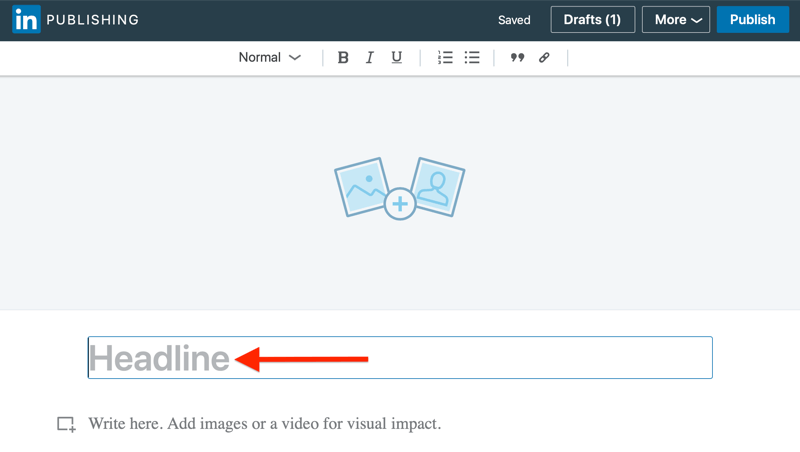
Formázza cikkét az egyszerű olvasás érdekében
A következő lépés a cikk olyan formázása, amely megkönnyíti az információk felhasználását.
Mivel információkkal és szöveggel bombáznak minket az interneten, a legjobb, ha rövidebb, képekkel tarkított szöveges bekezdéseket használunk. Ez a megközelítés megkönnyíti a cikk olvashatóságát, ami különösen fontos, ha az emberek a LinkedIn mobilalkalmazáson keresztül fogyasztják a tartalmat.
Alcímek, felsorolási pontok és félkövér betűk hozzáadása szintén javítja az olvashatóságot, amint az az alábbi példában láthatja.
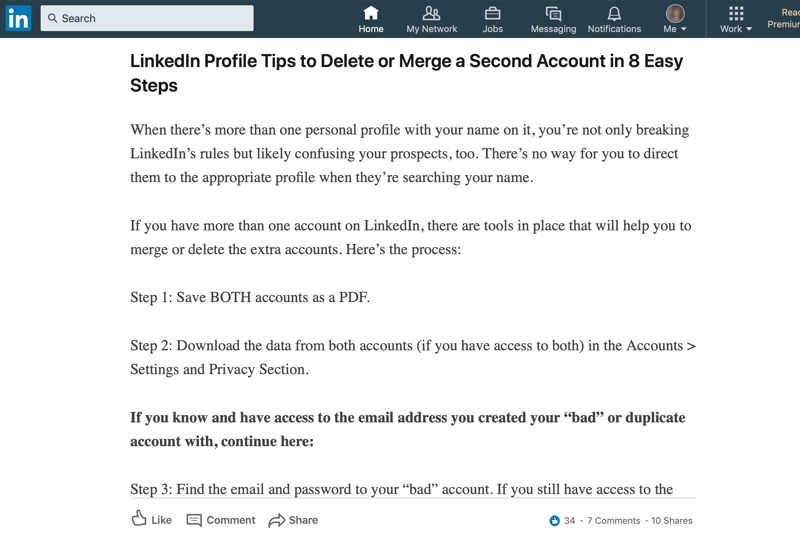
Az oldal tetején található formázó eszköztár segítségével kiválaszthatja a Normál, az 1. címsor és a 2. fejstílusokat; alkalmazzon félkövér, dőlt és aláhúzott szöveget; felsorolással ellátott és számozott listákat készítsen; és használjon idézetstílust.
A cikk törzsében található külső forrás linkeléséhez először válassza ki a megfelelő szöveget. Ezután kattintson a Link ikonra (az eszköztár jobb szélén), írja be az URL-t, majd kattintson az Apply gombra.
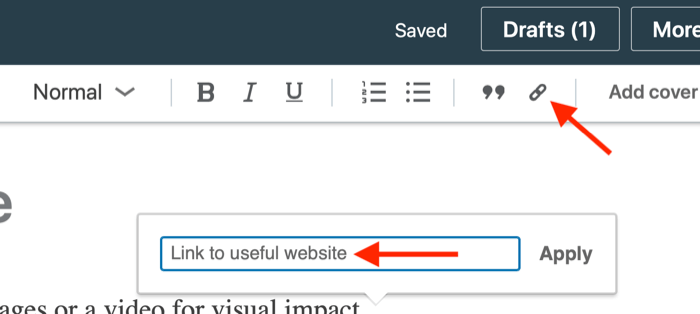
Profi tipp: Mindig tartalmazzon cselekvésre ösztönzést a cikkében. Illusztrálásként kérje meg az embereket észrevételeikről (nagyszerű módja a beszélgetés kiváltásának), vagy hogy kapcsolatba lépjenek Önnel. A webhelyére, a podcastra vagy a közösségi médiára mutató linkek itt is működni fognak. Amikor valaki megjegyzést ír, válaszolhat neki és növelje az elkötelezettséget a profilodon.
# 2: Helyezzen el képeket, videókat vagy multimédiát a LinkedIn cikkébe
A cikk tetejére felvehet egy borítóképet. Ehhez kattintson a címsor feletti területre, és töltsön fel egy képet a számítógépéről. A LinkedIn a legjobb eredmény érdekében 744 x 400 képpontos kép használatát javasolja.
Borítókép hozzáadása után két pozicionálási opció és egy Törlés gomb jelenik meg a képernyőn. E gombok alatt található egy mező, ahová feliratot és fotóhitelet adhat.
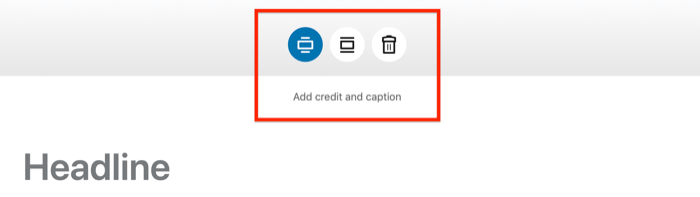
Ha nincs kéznél releváns borítókép, nézze meg a következő webhelyeket: Unsplash vagy Pixabay szerzői jogdíjmentesen használható fotókhoz. Válasszon egy képet, amely leköti olvasói figyelmét a LinkedIn hírcsatornában, és arra készteti őket, hogy rákattintsanak a cikkre az elolvasáshoz. Győződjön meg arról is, hogy van-e engedély a kép használatára.
A borítókép mellett a releváns képeket és videókat is be akarja ágyazni a cikk törzsébe. Kép vagy videó hozzáadásához kattintson a cikk törzsétől balra található ikonra.
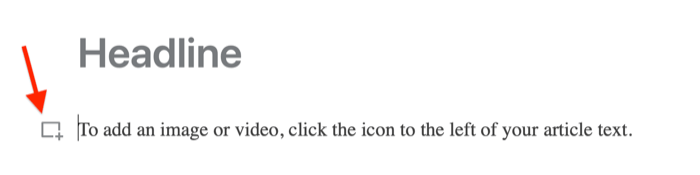
Szerezzen YouTube marketing képzést - online!

Javítani szeretné elkötelezettségét és eladásait a YouTube segítségével? Ezután csatlakozzon a YouTube marketing szakértők legnagyobb és legjobb összejöveteléhez, amikor megosztják bevált stratégiáikat. Lépésről lépésre élőben kapja meg az összpontosítást YouTube stratégia, videók készítése és YouTube hirdetések. Legyen vállalata és ügyfelei YouTube-marketinghőse, amikor olyan stratégiákat valósít meg, amelyek bizonyított eredményeket érnek el. Ez egy élő online képzési esemény a barátaidtól a Social Media Examiner-nél.
KATTINTSON IDE A RÉSZLETEKHEZ - AZ AKCIÓ SZEPTEMBER 22-NEK VÉGE!Az előugró ablakban lehetőségek vannak képek, videók, diák, linkek vagy kódrészletek hozzáadására.

Instagram-bejegyzés, tweet vagy más link beágyazásához a cikkben kattintson a Linkek ikonra, és illessze be linkjét az előugró ablakba.
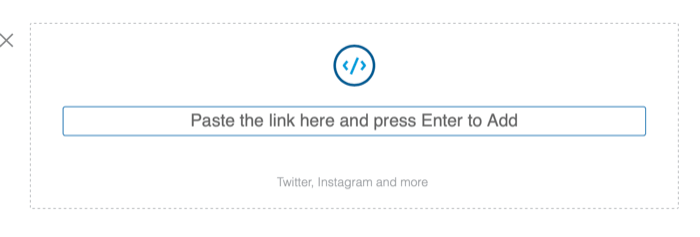
# 3: A LinkedIn cikk közzététele és megosztása
Miután megírta a cikkét, és képeket és linkeket adott hozzá, mi a következő lépés? Vegye figyelembe, hogy a cikk készítésekor a LinkedIn automatikusan vázlatként menti azt. Ha készen áll a közzétételre, egyszerűen kattintson az oldal jobb felső sarkában található Közzététel elemre.

Profi tipp: A LinkedIn cikkek láthatóságának növelése érdekében lépjen az adatvédelmi beállításokba, és állítsa nyilvános profilját. Ehhez kattintson a profilfotójára, válassza a Beállítások és adatvédelem lehetőséget, majd válassza a Nyilvános profil szerkesztése beállítást. A következő oldal jobb oldalán ellenőrizze, hogy Profilja Nyilvános láthatósága Be értékre van-e állítva. Ezután görgessen le a Cikkek és tevékenységek oldalra, és ellenőrizze, hogy a Megjelenítés értékre van-e állítva.
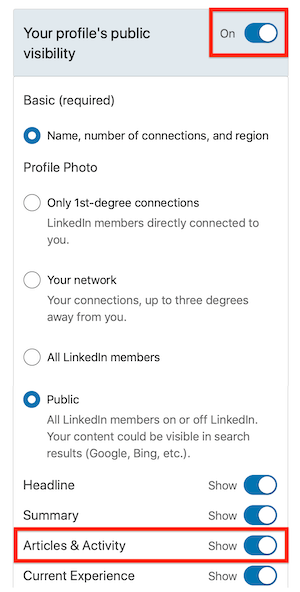
Ossza meg cikkét
Miután közzétette cikkét, meg akarja osztani. A megosztási lehetőségek megtekintéséhez kattintson a cikk alján található Megosztás gombra. Feltétlenül ossza meg ezeket a helyeket a LinkedIn-en:
- Személyes LinkedIn hírcsatornád
- LinkedIn üzenet (ha releváns)
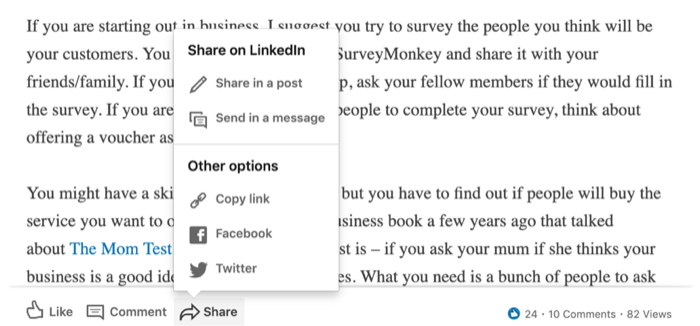
Amikor cikkeket oszt meg személyes LinkedIn hírcsatornáján, hashtagek hozzáadása segíthet abban, hogy több megtekintést kapjon a linkről. A LinkedIn ösztönzi a hashtagek használatát, amikor hozzászólásokat készít, és javasolja a hashtagek használatát. A LinkedIn azonban jelenleg nem támogatja a hashtageket belül cikkeket.
Amikor megosztja cikkét a hírcsatornával, mondja el hálózatának, miért osztja meg a cikket, és adjon hozzá releváns hashtageket a bejegyzéshez. A rendszeresen használt hashtagek először jelennek meg.
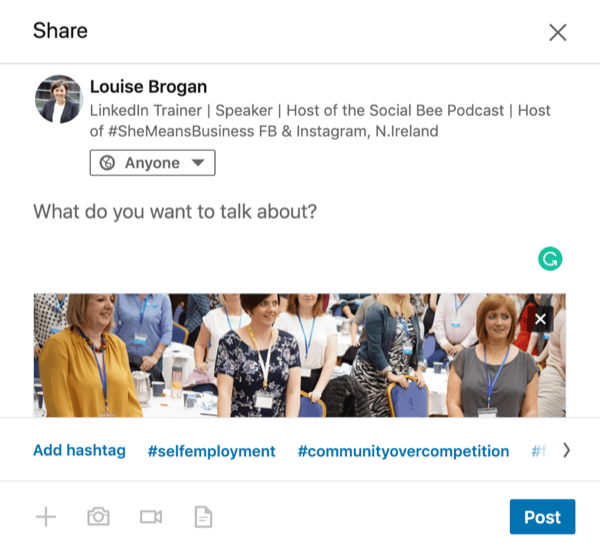
Amikor új hashtaget kezd beírni, a LinkedIn a legrelevánsabb hashtageket javasolja az Ön számára.
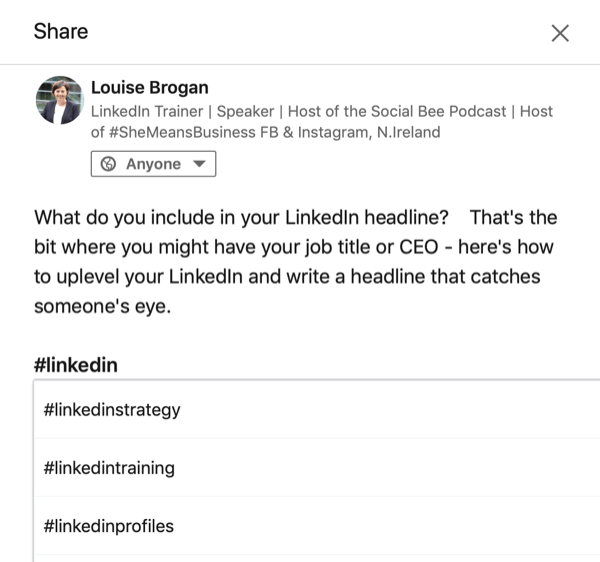
Megoszthatja cikkét a Facebookon, a Twitteren és más közösségi platformokon, valamint az e-mailes hírlevelében.
Miért érdemes újra megosztania LinkedIn cikkét
A cikkek élettartama sokkal hosszabb, mint a LinkedIn-bejegyzések. És bár csak 60 napig tekintheti meg bejegyzéseinek elemzését, a cikkek elemzése 2 évig áll rendelkezésre. (Megjegyzés: Ha egy bejegyzés vagy cikk több mint 10 megtekintést kapott, hozzáférhet a rajta lévő adatokhoz.)
Új életet adhat egy cikknek, ha újra megosztja azt egy LinkedIn bejegyzésen keresztül, amely a felhasználókat arra a cikkre irányítja. Számos LinkedIn cikkem van, amelyek még egy évvel vagy 18 hónappal a megjelenésük után kapnak hozzászólásokat. Úgy tűnik, hogy az útmutató cikkek („Hogyan írhatok jó címsort a LinkedIn számára”) a legjobban teljesítenek a közönségemmel.
Amikor újra megoszt egy cikket a hírcsatornában, koncentráljon a cikk egyik fő pontjára vagy szögére. Néhány nappal később aztán ossza meg cikkét ismét a hírcsatornában, de ezúttal egy másik pontra koncentráljon.
Ennek megjelenítéséhez, ha a cikked 10 okról szól, miért kell valakinek részt vennie az élő eseményeden, akkor a cikk első újramegosztásakor sorolj fel egy-két okot. Amikor néhány nappal vagy akár egy héttel később újra megosztja, beszélje meg a többi okot.
Látni fogja a podcastereket vagy bloggereket, akik hatékonyan használják ezt a taktikát a Facebookon, a Twitteren és az Instagramon. Egyszerűen alkalmazza ugyanezt a módszert, hogy minél több megtekintést és olvasást kapjon a LinkedIn cikkeiről.
# 4: Elemezze a LinkedIn cikkek teljesítményét
A LinkedIn-cikked megtekintést kap, ha valaki rákattint a cikkre, hogy elolvassa. (A bejegyzés megtekintését viszont akkor számoljuk, ha valaki a hírcsatornában elhalad a bejegyzés mellett.)
A cikkek elemzésének megtekintéséhez kattintson a profilképére, és válassza a Saját profil megtekintése lehetőséget. Ezután görgessen le a Cikkek és tevékenység lehetőséghez.
Kattintson az Összes cikk megtekintése elemre, és válassza ki azt a cikket, amelynek elemzését meg szeretné tekinteni. (Ne feledje, hogy a bejegyzéseinek elemzését itt is megtekintheti; egyszerűen válassza a bejegyzéseket a hírcsatorna tetején.)
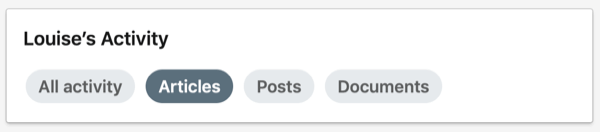
Kattintson a jobb alsó sarokban lévő opcióra -x cikkének megtekintése. ”
A megjelenő előugró ablak megmutatja a cikk elemzését. Láthatja a megtekintések számát, valamint azt, hogy valaki megosztotta-e újra a cikkét.
Emellett információkat talál azokról az emberekről, akik megtekintették cikkét, többek között:
- A cég, ahol dolgoznak
- A munkakörük
- Helyük
- Hogyan találta meg a legtöbb ember a cikkedet (a LinkedIn-en vagy más webhelyen keresztül)
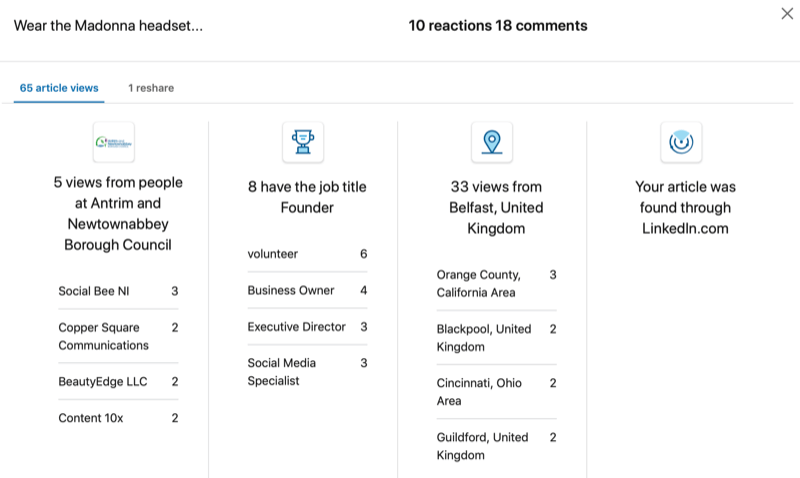
Hogyan tudja felhasználni ezeket az adatokat? Íme néhány példa:
- Ha közzétett egy cikket, és egy cégből többen megtekintették, vegye fel a kapcsolatot valakivel abban a cégben.
- Ha eseményeket rendez vagy nyilvánosan beszél, és a nézői egy adott helyről származnak, fontolja meg, hogy ezt a helyet válassza ki a következő műhelyéhez.
- Ha a munkakör nem felel meg annak a célközönségnek, amelyet megpróbál elérni, akkor lehet, hogy módosítania kell az üzenetküldést.
Ne feledje, hogy csak Ön férhet hozzá ezekhez az adatokhoz. A cikkét olvasó valaki más nem fogja látni ezeket az információkat.
Következtetés
A LinkedIn folyamatosan növeli elérhetőségét. Az elmúlt években a táj a toborzásra összpontosító platformról a tartalomban gazdag platformra változott. A LinkedIn felhasználói megosztják a tartalmat és a frissítéseket, valamint beszélgetnek. A LinkedIn cikkek írása nagyszerű módja annak, hogy kitűnjön a platformon, bemutassa szakértelmét és láthatóságot szerezzen a célközönségével.
Mit gondolsz? Megpróbálja írni a LinkedIn cikkeit? Mit gondolsz, mely témák fognak visszhangozni a LinkedIn közönségében? Ossza meg gondolatait az alábbi megjegyzésekben.
További cikkek a LinkedIn marketingről:
- Tudja meg, hogyan használhatja a LinkedIn webhely demográfiai adatait marketing eszközként.
- Tanulja meg, hogyan kell használni a LinkedIn négy marketingfunkcióját a potenciális ügyfelek ápolásához.
- Fedezze fel, hogyan hozható létre a LinkedIn oldal tartalmi stratégiája.



